Éditer / Tampon
Cette section décrit les paramètres dans [Éditer / Tampon] sous [Copieur / Paramètres de serveur de documents].
Présentation de deux types d'écrans de paramètres (Standard/Classique)
Marge
Éléments | Description |
|---|---|
Marge recto : Gauche/Droite Marge verso : Gauche/Droite |
Vous pouvez définir les marges de gauche et de droite à l'avant et à l'arrière des copies dans une gamme allant de 0 à 30 mm.
Vous pouvez définir les marges de gauche et de droite à l'avant et à l'arrière des copies dans la gamme de 0,0 à 1,2 pouces.
|
Marge recto : Haut / Bas Marge verso : Haut / Bas |
Vous pouvez définir les en-têtes et pieds de page à l'avant et à l'arrière des copies dans la plage de 0 à 30 mm.
Vous pouvez définir les en-têtes et pieds de page à l'avant et à l'arrière des copies dans la plage de 0,0 à 1,2 pouces.
|
1 face 1 face |
En mode [1 face]
En mode [1 face]
|
Effacer
Éléments | Description |
|---|---|
Effacer bords |
En mode [Effacer bords], vous pouvez définir la largeur pour l'effacement de la bordure dans la plage de 2 à 99 mm.
En mode [Effacer bords], vous pouvez déterminer la largeur pour l'effacement de la le bordure dans la plage de 0,1 à 3,9 pouces.
Effacement de l'ombre et de la bordure lors de la copie d'un original de type livre |
Effacer ombre orig. en mode comb. | En mode Combiner, vous pouvez définir s'il faut effacer une marge de 3 mm (0,1 pouce) autour des quatre bords de chaque original.
Combinaison et copie d'un original à plusieurs pages sur une seule feuille de papier |
Largeur pour effacement centre |
En mode [Effacement centre], vous pouvez déterminer la largeur pour l'effacement de la bordure dans la plage de 2 à 99 mm.
En mode [Effacement centre], vous pouvez déterminer la largeur pour l'effacement de la bordure dans la plage de 0,1 à 3,9 pouces.
Effacement de l'ombre et de la bordure lors de la copie d'un original de type livre |
Tampon
Cela s'applique lorsque Numérotation arrière-plan, Tampon prédéfini, Tampon utilisateur, Pagination ou Tampon texte est défini.
Date d'impression, tampon et numéro de page lors de la copie
Numérot. arrière-plan
Cette section décrit les paramètres dans [Numérot. arrière-plan] dans [Tampon]. Cela s'applique lorsque vous définissez Numérot. arrière-plan.
Date d'impression, tampon et numéro de page lors de la copie
Éléments | Description |
|---|---|
Paramètre taille tampon | Vous pouvez définir la taille des chiffres.
|
Paramètre densité | Vous pouvez définir la densité des chiffres.
|
Priorité couleur tampon | Vous pouvez définir la valeur par défaut pour la couleur du tampon.
|
Tampon prédéfini
Cette section décrit les paramètres dans [Tampon prédéfini] dans [Tampon]. Cela s'applique lorsque vous définissez Tampon prédéfini.
Éléments | Description |
|---|---|
Tampon Langue | Vous pouvez sélectionner la langue du message imprimé en mode Tampon prédéfini.
|
Priorité langue tampon | Vous pouvez sélectionner le type de tampon par défaut ayant la priorité.
|
Format tampon | Vous pouvez définir le mode d'impression de chaque tampon.
|
Tampon utilisateur
Cette section décrit les paramètres dans [Tampon utilisateur] de [Tampon]. Cela s'applique si vous définissez Tampon utilisateur.
Éléments | Description |
|---|---|
Enregistrer/Supprimer tampon | Vous pouvez enregistrer des logos ou des tampons personnalisés avec vos motifs favorits. Vous pouvez également supprimer des tampons utilisateur.
Paramètre par défaut : [Toutes les pages] |
Tampon date
Cette section décrit les paramètres dans [Tampon date] dans [Tampon]. Cela s'applique si vous définissez Tampon date.
Éléments | Description |
|---|---|
Formater | Vous pouvez sélectionner le format de la date pour le mode Tampon de données.
|
Police | Vous pouvez sélectionner la police du tampon date.
|
Format | Vous pouvez sélectionner le format du tampon date.
|
Superposer | Vous pouvez choisir d'imprimer le tampon date en blanc lorsqu'il se superpose à des zones sombres de l'image.
|
Couleur Tampon | Vous pouvez sélectionner la priorité couleur lors de l'impression de la date.
|
Réglage tampon | Définissez de quelle manière le [Tampon date] est imprimé.
|
Pagination
Cette section décrit les paramètres dans [Numérotation des pages] dans [Tampon]. Cela s'applique si vous définissez Pagination.
Éléments | Description |
|---|---|
Priorité format tampon | Vous pouvez sélectionner le format de pagination ayant la priorité, comme le type de tampon (« P1, P2... » ou « Page 1, Page 2... »).
|
Police | Vous pouvez sélectionner la police en mode Pagination.
|
Format | Vous pouvez sélectionner la taille en mode Pagination.
|
Emplacement tampon sur verso en recto/verso : Gauche/Droite Emplacement tampon sur verso en recto/verso : Haut vers Bas | Vous pouvez sélectionner la position imprimée du numéro de page au verso si vous avez défini [Pagination] et copie Recto/Verso (Du haut vers le haut ou Du haut vers le bas). Si vous avez défini [Numérotation des pages en mode Combiné] sur [Par original], la pagination est imprimée dans la même position que celle sur la première page, indépendamment de ce paramètre.
|
Numérotation des pages en mode Combiné | Si vous définissez les fonctions [Pagination] et Combiner, vous pouvez définir la Pagination : Par original ou Par copie.
|
Tampon sur intercalaire (Sur les appareils équipés de versions antérieures de RICOH Always Current Technology v1. 1, cet élément est activé uniquement si [Copieur (Classique)] est utilisé.) | Vous pouvez sélectionner s'il faut imprimer ou non la pagination sur des intercalaires en utilisant les fonctions Interfoliage et [Pagination] ensemble.
|
Position de tampon | Vous pouvez définir la position d'impression de la pagination si vous définissez [Pagination].
Vous pouvez ajuster la position en mm.
Vous pouvez ajuster la position en pouces. |
Superposer | Vous pouvez imprimer la pagination en blanc lorsqu'elle se superpose à des zones sombres de l'image.
|
Priorité couleur tampon | Vous pouvez sélectionner la priorité couleur lors de l'impression de la date.
|
Priorité format tampon | Définissez la lettre initiale de la pagination. Par défaut : [P1,P2.../P.1,P.2...] |
Texte tampon
Cette section décrit les paramètres dans [Texte tampon] dans [Tampon]. Cela s'applique si vous avez défini Texte tampon.
Éléments | Description |
|---|---|
Police | Vous pouvez choisir la police en mode Texte tampon.
|
Format | Vous pouvez choisir la taille du texte du tampon.
|
Superposer | Vous pouvez choisir d'imprimer le tampon texte en blanc lorsqu'il se superpose à des zones sombres de l'image.
|
Priorité couleur tampon | Vous pouvez définir la valeur par défaut pour la couleur du tampon.
|
Réglage tampon | Vous pouvez définir le mode d'impression du [Tampon date].
|
Changer n° série pour le 1er travail | Vous pouvez définir s'il faut ajouter un numéro de série composé de neuf chiffres au texte.
|
Éditer image
Éléments | Description |
|---|---|
Ligne séparation image répétée (Sur les appareils équipés de versions antérieures de RICOH Always Current Technology v1. 1, cet élément est activé uniquement si [Copieur (Classique)] est utilisé.) Ligne séparation copies doubles | Vous pouvez définir s'il faut utiliser une ligne de séparation lorsque vous copiez plusieurs pages sur un côté du papier. Vous pouvez sélectionner le type et la couleur à partir de sept couleurs. Type (Aplat, Cassé A, Cassé B, Repères de coupe) : 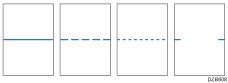 La sélection des lignes pleines ou des pointillés peut créer une zone vide d'environ 1,5 mm (0,06 inch) de largeur sur la ligne de séparation.
|

 (principalement l'Europe et l'Asie)
(principalement l'Europe et l'Asie) (principalement l'Amérique du Nord)
(principalement l'Amérique du Nord) 2 faces Marge auto : Gauche/Droite
2 faces Marge auto : Gauche/Droite